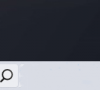Win11自定义快捷键设置方法
我们在使用电脑的时候,很多都会通过快捷键的方式来进行启动。而在Win11系统中,一些快捷键不一样了,不少人想要将其设置为自己习惯的组合,那么应该怎么进行修改呢?接下来,小编给大家介绍详细的设置方法步骤,帮助大家快速完成Win11系统快捷键的自定义设置。

更新日期:2022-08-05
来源:纯净之家
不少的用户在使用电脑的过程之中都会使用虚拟内存,这个功能开启能够进行缓解,减少电脑的卡顿,一些使用win11的用户不清楚要如何设置,那么今日小编就来讲讲win11系统虚拟内存的设置方法,有兴趣的朋友跟随者小编一起来了解看看。
win11设置虚拟内存的方法讲解
1、首先按下键盘“win”按键,然后点击进入“设置”。
2、接着在右侧系统设置下方选择“关于”。
3、然后在关于中找到相关链接中的“高级系统设置”。
4、然后在其中的性能处点击“设置”。
5、接着在其中找到虚拟内存,点击下方的“更改”就可以设置虚拟内存了。
关于win11系统虚拟内存的设置方法步骤就讲解到这里,用户们按照步骤即可开启使用,希望本篇文章的内容可以对广大用户带来帮助。
Win11自定义快捷键设置方法
我们在使用电脑的时候,很多都会通过快捷键的方式来进行启动。而在Win11系统中,一些快捷键不一样了,不少人想要将其设置为自己习惯的组合,那么应该怎么进行修改呢?接下来,小编给大家介绍详细的设置方法步骤,帮助大家快速完成Win11系统快捷键的自定义设置。

Win11设备管理器打开方法
在Win11系统中,设备管理器是管理电脑硬件设备的重要工具。许多用户不知道在哪里才能打开Win11系统的设备管理器?接下来,小编介绍在Win11中打开设备管理器的常用方法,帮助大家更加便捷地管理自己的电脑硬件设备,提升Win11系统的使用效率和体验。

Win11找回被隔离文件的方法
Win11怎么找回隔离的文件?Win11系统自带的安全中心有时会误判文件为危险,然后将其隔离的,如果我们想找回被Win11安全中心隔离的文件,该怎么操作呢?很简单,下面,由纯净之家小编给大家介绍Win11找回隔离文件的方法,希望能帮到大家。

Win11 24H2 鼠标光标异常的解决方法
在 Win11 24H2 系统中,用户遇到了从休眠模式恢复进入桌面后,系统会改变默认光标大小的问题,针对这一问题,微软已在7月发布的可选更新补丁 KB5062660 中给出了解决方案。用户只需安装此补丁,即可解决鼠标光标异常的问题。

三种方法教你关闭Win11安全中心
Win11安全中心怎么关闭?最近有用户询问这个问题,在使用电脑的时候,安全中心总是会出现烦人的提示,有些用户不喜欢,那么有没有方法可以关闭呢?针对这一问题,小编给大家带来了三种关闭方法,操作简单,分享给大家,一起看看吧。
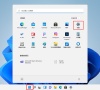
免费下载!Windows11纯净专业版iso镜像下载!
Windows11纯净专业版以其简洁、高效的特点,成为了众多用户的首选。但是,许多用户不知道在哪里才能下载到这个版本?接下来,小编给大家带来Windows11纯净专业版iso镜像,包含24H2和23H2版本。安装步骤简单易懂,一键点击即可轻松开始安装。

Windows11自动锁屏关闭方法
如果用户开启了自动锁屏功能,Windows11电脑将在无操作一段时间后自动锁定屏幕,这有助于节省能源并保护隐私。关闭此功能,Windows11电脑屏幕将保持常亮,方便用户随时查看和操作。接下来,小编将详细介绍几种关闭Windows11自动锁屏的方法。
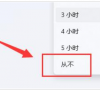
Win11 25H2 测试版 ISO 映像下载 | 微软原版(26200.5670)
Win11 25H2是微软Win11系统的2025年度更新版本,预计于今年9月正式推送。目前,它仍处于早期测试阶段,功能正在逐步完善。由于未经广泛稳定性验证,早期预览版可能存在各种BUG,因此不推荐立即升级。若想提前体验,可加入Dev渠道获取更新,或下载安装微软原版Win11 25H2预览版ISO映像(版本号26200 5670)。

Win11无法连接Airpods的解决方法
在Win11电脑操作中,用户遇到无法连接Airpods的问题,不清楚具体怎么操作才能解决问题?造成这一问题的原因可能多种多样,比如蓝牙驱动版本不兼容、系统设置不当、信号干扰等。接下来,小编给大家介绍不同的解决方法,帮助大家实现AirPods与Win11系统的稳定连接。

Win11 24H2好用吗?Win11 24H2和23H2有什么区别?
Win11 24H2作为微软推出的最新操作系统版本,备受用户关注。那么,Win11 24H2好用吗?与前一版本23H2相比又有哪些区别呢?首先,从用户体验的角度来看,Win11 24H2在界面设计、系统性能、安全性以及兼容性等方面都进行了全面升级。相比23H2版本,24H2提供了更加流畅和稳定的使用体验,同时修复了许多已知问题,并引入了一系列新功能。

Win11更新补丁无法安装解决办法
在Win11电脑中,用户遇到了更新补丁无法安装的问题,不清晰怎么操作才能解决问题?Win11更新补丁无法安装,可能是由于系统文件损坏、磁盘空间不足、网络问题或兼容性问题所导致。接下来,小编给大家详细介绍不同的解决方法,帮助大家轻松解决问题,从而能够顺利安装Win11的更新补丁。
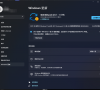
Win11添加美式键盘输入法教程
在Win11系统中,用户想要添加美式键盘,但不清楚具体怎么操作?首先,用户需要打开Win11系统设置选项,点击进入时间和语言选项,然后点击添加语言选项,最后完成相关设置即可。以下,小编给大家详细介绍在Win11系统中添加美式键盘的详细步骤。
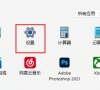
Win11电脑有杂音滋滋滋的处理方法
当Win11电脑出现滋滋滋的杂音时,用户感到十分困惑,不清楚怎么操作才能解决问题?这种杂音问题可能由多种因素引起。想要解决这一问题,用户可以先从检查音频设备开始,确保插孔和电缆连接无误且没有损坏。接下来,小编给大家详细介绍处理Win11电脑杂音的具体方法。
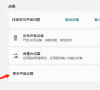
Win11宽带连接快捷方式的创建方法
在Win11电脑操作中,用户想在创建宽带连接快捷方式,但不知道具体要怎么操作?首先,用户可以打开Win11系统设置选项。然后,在设置界面中找到并打开网络和Internet选项,完成相关设置即可。以下,小编给大家介绍不同的创建方法,帮助大家轻松实现Win11宽带连接桌面快捷方式的创建。
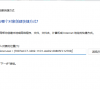
Win11安全中心添加白名单方法
Win11安全中心是系统中重要的安全防护组件,它能够有效监测并防御各类安全威胁。为了提升系统的安全性和用户体验,有时用户需要将一些信任的程序或文件添加到白名单中,以避免它们被安全中心误报或拦截。接下来,小编给大家带来Win11安全中心添加白名单的详细方法介绍。